مهمترین دغدغهای که کاربران لپ تاپ بعد ازنصب ویندوز بر روی این دستگاه دارند، نصب درایورهای لپ تاپ است. اگر شما هم به تازگی ویندوز لپ تاپ خود را عوض کردهاید و با نصب درایورهای مختلف بر روی این دستگاه دست و پنجه نرم میکنید با دنبال کردن این مطلب که درخصوص آموزش نصب درایور لپ تاپ دل است میتوانید به راحتی درایورهای لپ تاپ را بعد از عوض کردن ویندوز بر روی آن نصب کنید. پس ادامه این مطلب را از دست ندهید اگر هم هنگام نصب درایورها با مشکل مواجه شدید با نمایندگی لپ تاپ دل تماس بگیرید و از کارشناسان این مرکز کمک بگیرید.
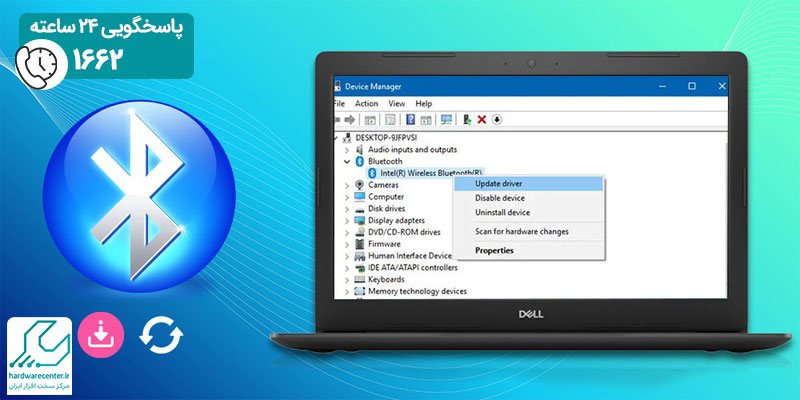
روش های آموزش نصب درایور لپ تاپ دل
برای آموزش نصب درایور لپ تاپ دل سه روش وجود دارد به گونهای که شما میتوانید برای انجام این کار از خود ویندوز و ابزار Device Manager کمک بگیرید یا اینکه از نرمافزارهایی که به صورت خودکار تمامی درایورها را بر روی سیستم شما نصب میکنند استفاده کنید یا اینکه از دیسکهای همراه سیستم که هنگام خرید لپ تاپ به شما داده میشود استفاده کنید. در ادامه نصب درایورهای لپ تاپ را با استفاده از هر یک از این روشها به شما آموزش خواهیم داد.
1. نصب درایورهای لپ تاپ به وسیله خود ویندوز با کمک Device Manager
اولین روشی که ترجیح میدهیم در آموزش نصب درایور لپ تاپ دل به آن اشاره کنیم، کمک گرفتن از خود ویندوز و ابزار Device Manager آن است. برای نصب درایورهای لپ تاپ به این روش مراحل زیر را دنبال کنید:
- ابتدا لپ تاپ خود را به اینترنت وصل کنید.
- در منوی استارت، Device Manager را پیدا کرده و آن را انتخاب کنید.
- در این پنجره میتوانید تمامی درایورهایی که بر روی لپ تاپ شما نصب نشده است را ببینید که در کنار آنها یک مثلث زردرنگ خودنمایی میکنید و با عبارت Unknown device نمایش داده شدهاند.
- تنها کافیست که بر روی هر درایوری که نصب نیست کلیک راست کرده و گزینه Update Driver Software را انتخاب کنید. به این شکل نصب خودکار آن درایور آغاز میشود.
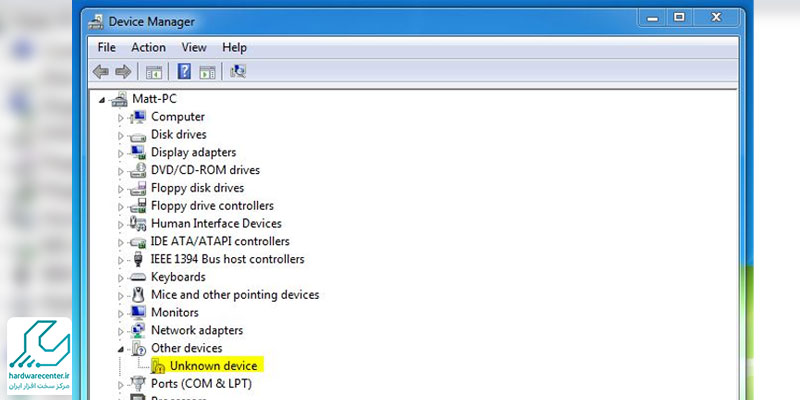
2. استفاده از نرمافزار شناسایی و نصب درایور
یکسری نرمافزارهای خیلی خوب هستند که خودشان همه زحمت شناسایی درایورهایی که روی لپ تاپ نصب نیستند، دانلود و نصب آنها را میکشند و شما فقط باید بشینید و تماشا کنید. نرمافزارهایی مانند: IObit Driver Booster، Driver Reviver و Driver Checker. تمامی این نرمافزارهایی که در مطلب آموزش نصب درایور لپ تاپ دل به شما معرفی کردیم سالهاست که برادری خود را ثابت کردهاند. تنها کافیست که هر یک از آنها را بر روی سیستم خود نصب و اجرا کنید تا به صورت خودکار درایورهای نصب نشده را شناسایی کرده و آنها را بر روی لپ تاپ شما نصب کنند. به همین راحتی!
برای دریافت خدمات نصب ویندوز از راه دور با ما در ارتباط باشید.
3. استفاده از دیسکهای همراه سیستم یا دیسکهای آماده به صورت پک
اگر هنوز CD ویندوز و CD درایورهای آن را دارید، نیازی نیست که از مراحل قبل برای نصب درایورهای لپ تاپ بر روی این دستگاه استفاده کنید. شما میتوانید سی دی درایورهای لپ تاپ را درون این دستگاه قرار دهید تا تمامی درایورهای آن به صورت خودکار و بدون هیچ مشکلی نصب شوند. حتی میتوانید سی دی فول پک درایورهای لپ تاپ را خریداری کرده و با استفاده از آن تمامی درایورهای لپ تاپ خود را نصب کنید.
